Android Studioのインストールをして、日本語化もしました。
と言うことで、環境構築したら最初にやる定番のHello World。
この記事の環境はAndroid Studio v0.8.6です。
最初の画面からNew Project…
既にプロジェクト画面の場合は、File -> New Project…から
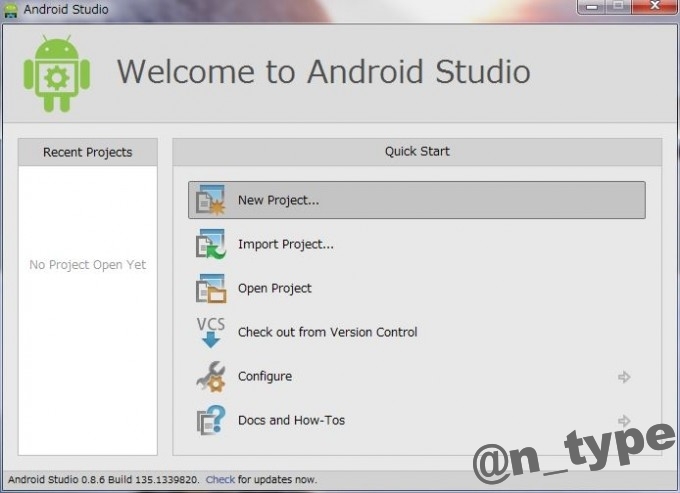
Application nameとかは適当に。面倒ならそのまま次へでもOK。
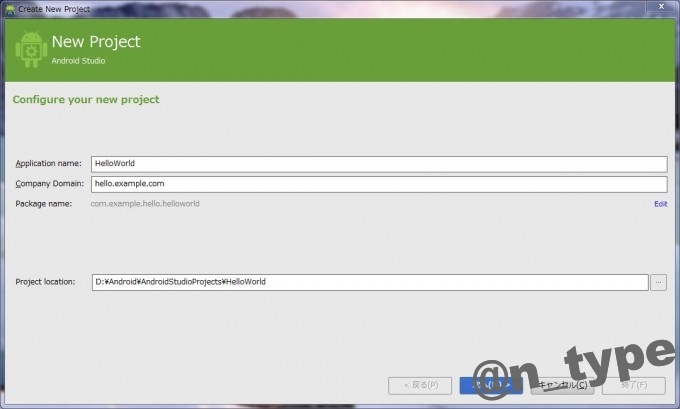
Minimum SDKを好きな奴に。最近のスマホはAndroid4以降なので昔の機種を切り捨てるならAndroid4.0以降を選んでも良いと思います。Help me choose.って言うリンクをクリックするとAndroid2.2や2.3などどのくらいのシェアなのかを一覧で表示してくれるので参考にすると良いと思う。
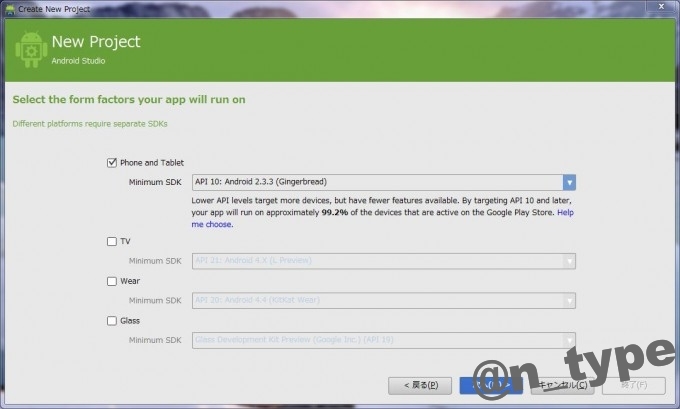
Blank Activityにしました。本で紹介されているのはほとんどがコレです。
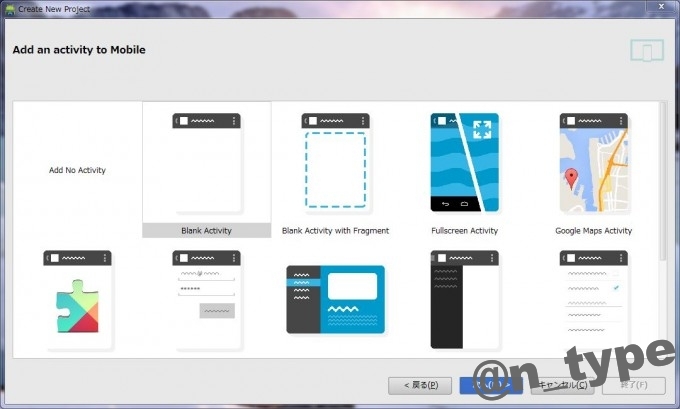
プロジェクトを作ると既にHello Worldな状態なので、実行して確認します。
![]()
デバイスの選択になるので、エミュレータを起動済なら上から選びます。
今回はエミュレータを起動する前なので、Launch emulatorで起動するAVDを選びました。
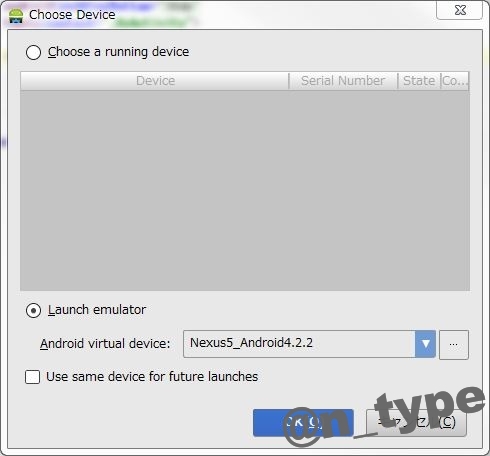
超待ちます。エミュレータは先に起動しておいた方が良いです。
Hello Worldになりました。
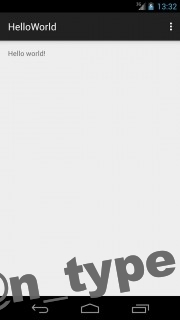
AVD Manager、SDK Manager、Android Device Monitorはココです。
![]()
自分もまだAndroid Studioをインストールしたところで、プロジェクトの構成とか良くわかっていませんが、eclipseとは少し違いますね。
eclipse
以下参考情報
AndroidStudioとeclise(ADT)とでAndroid SDKをそれぞれって言うのが嫌だったので、Android SDKはAndroid SDKで別のフォルダにインストールして設定を変えました。
Project StructureのSDK Locationから変更が可能です。(ファイル→プロジェクト構造)
eclipseは設定のAndroidの所にSDKのLocationを指定する所があります。(ウィンドウ → 設定 → Android)
プロジェクト作成時にエラーになりました。
エラー :Failed to find: com.android.support:appcompat-v7:21.+
Install Repository and sync project
Open File
Open in Project Structure dialog
appcompat-v7が見つからないのでしょう。でもAndroid support libraryはいれたはずなんだけど???
SDK Managerを開いて、ExtrasのAndroid Support Libraryがインストールされているのを確認したら確かに入ってる。
でもその上にAndroid Support Repositoryって言うのもあるな。
と言うことで入れたらあっさり解決しました。
たぶんAndroid Studioをインストールしてそのまま利用していたらこんなエラーにはならないんだと思う。
Hello WorldなんてeclipseでもAndroid Studioでも次へ次へで出来るので違いがわからない。
eclipseを使ってきたので、Android Studioに徐々に慣れていきつつ迷ったこととか便利な事とか見つけたらブログでいろいろ書き残して行こうかなって思います。
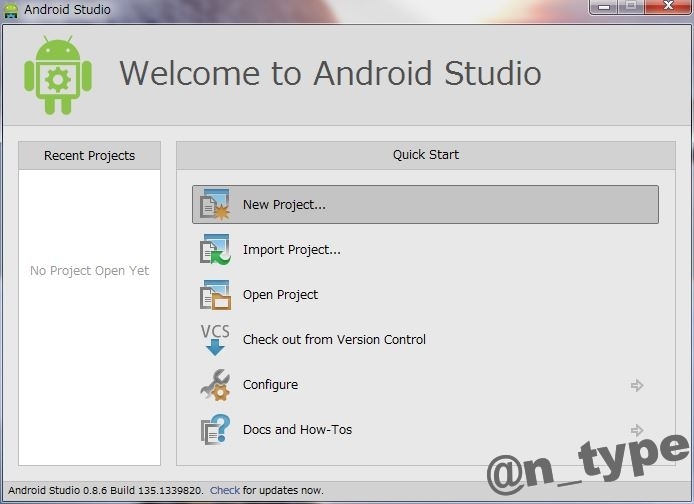
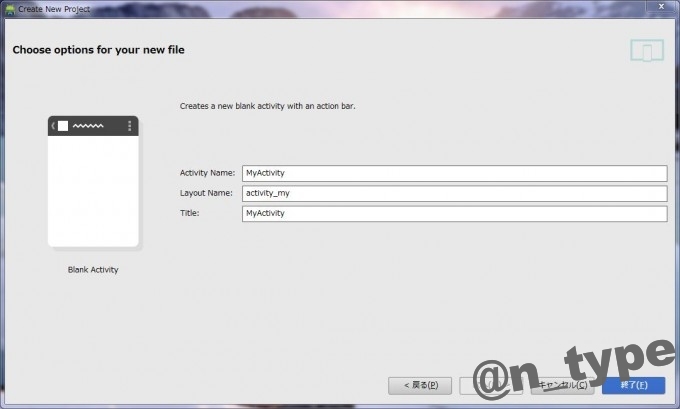
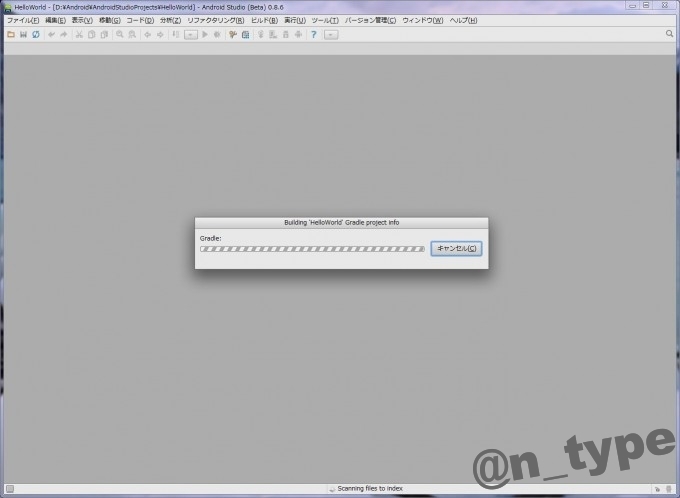
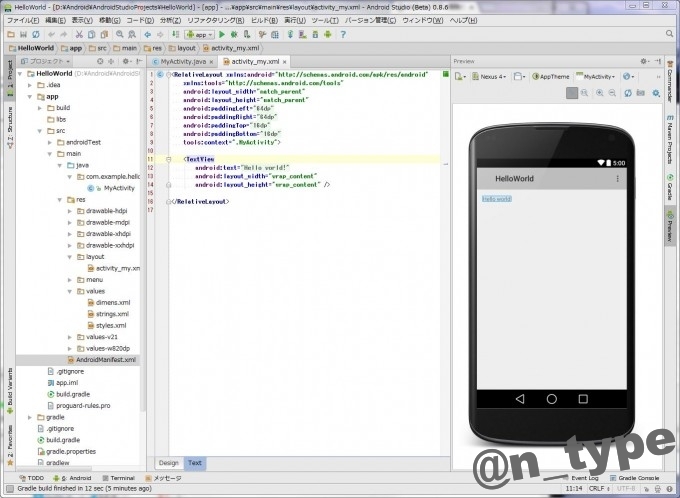
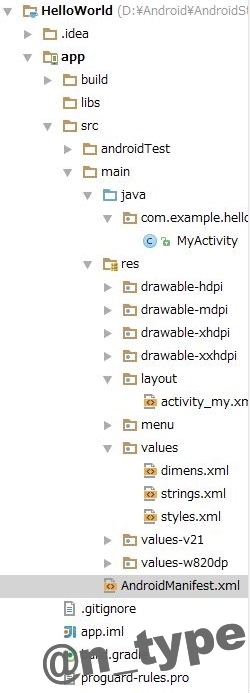
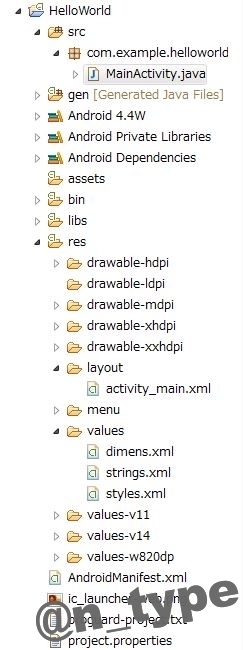




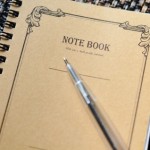

コメント